怎么使用cad中的控点工具
来源:网络收集 点击: 时间:2024-07-14【导读】:
在使用cad制图过程中,经常会对自己所设计的图形进行微调或者修改,在这个细微的工作过程中,有个高效使用的工具,就是控点工具,如何有效使用它,将会大大提高工作效率。工具/原料moreautocad2014方法/步骤1/6分步阅读 2/6
2/6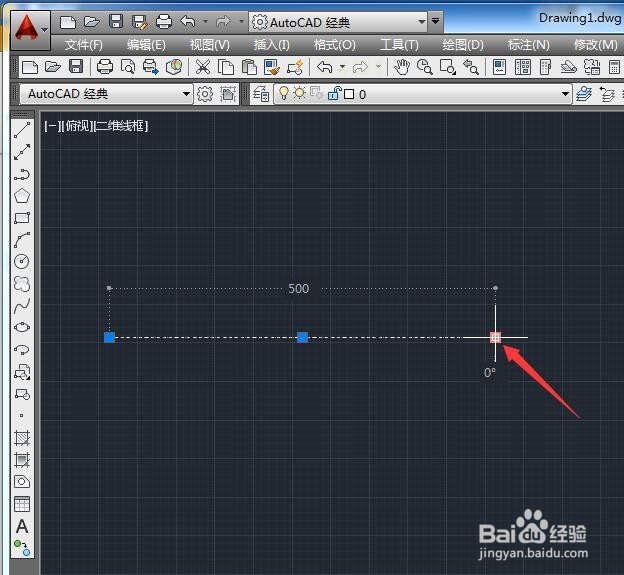 3/6
3/6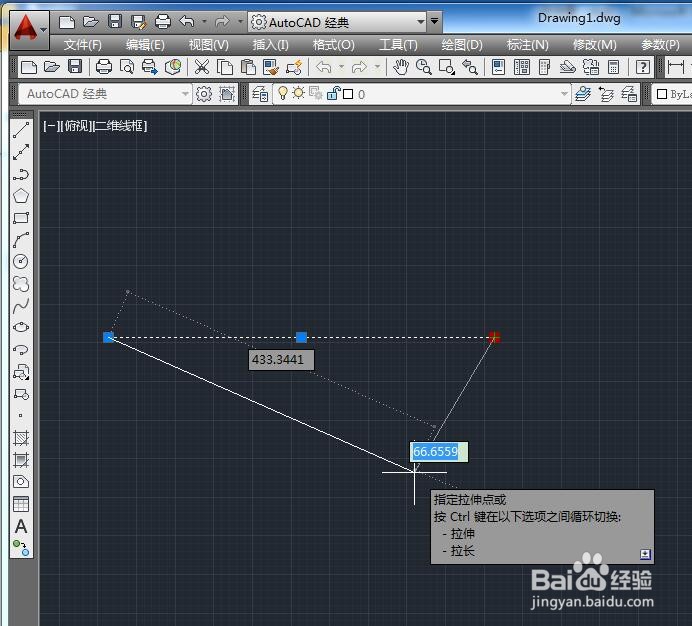 4/6
4/6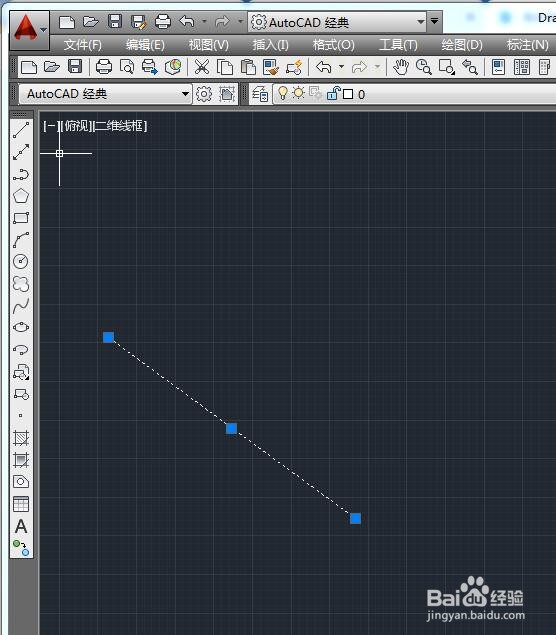 5/6
5/6 6/6
6/6 注意事项
注意事项
在cad绘图区域,鼠标左键单击任意一种形状图形,即可选中此图形,并且该图形将会出现几个蓝色控点,表明控点工具已激活。
 2/6
2/6此时我们将鼠标放至任意控点上,蓝色控点将变成粉红色控点,表时此控点将处于待选状态,点击鼠标左键将其选中激活。
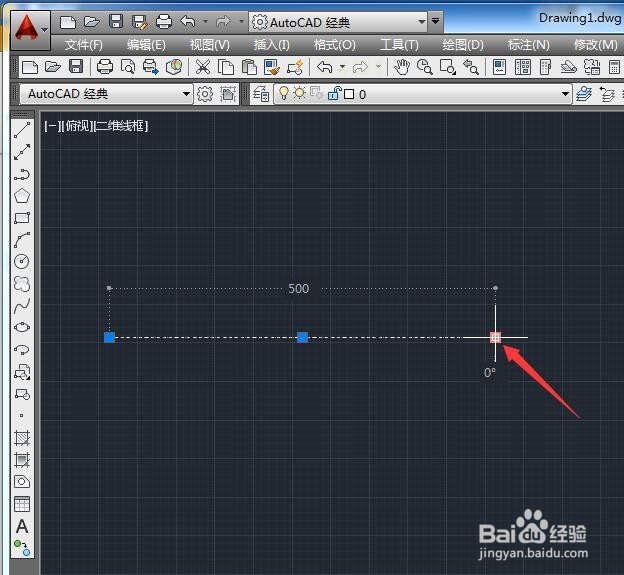 3/6
3/6激活的端点控点,会随着鼠标的移动,而改变原有的形状,移动到自己想要的位置,点击鼠标左键已完成更改。
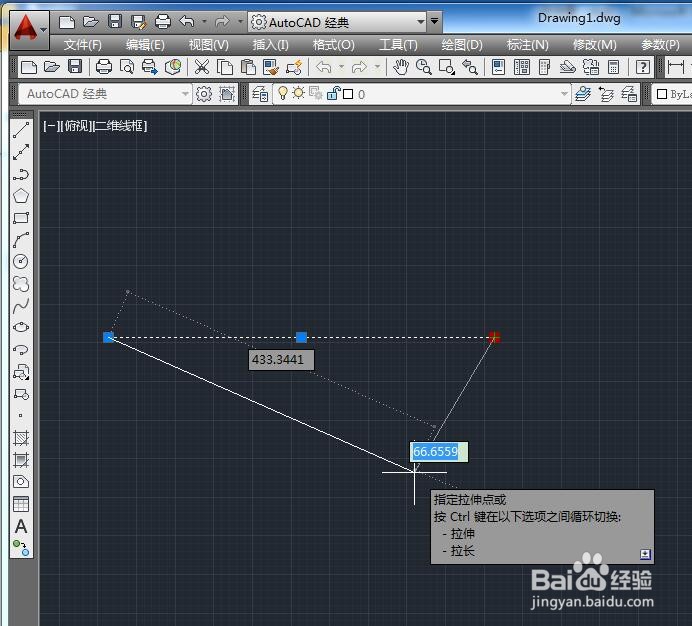 4/6
4/6移动端点控点,修改后的图形,如图所示。
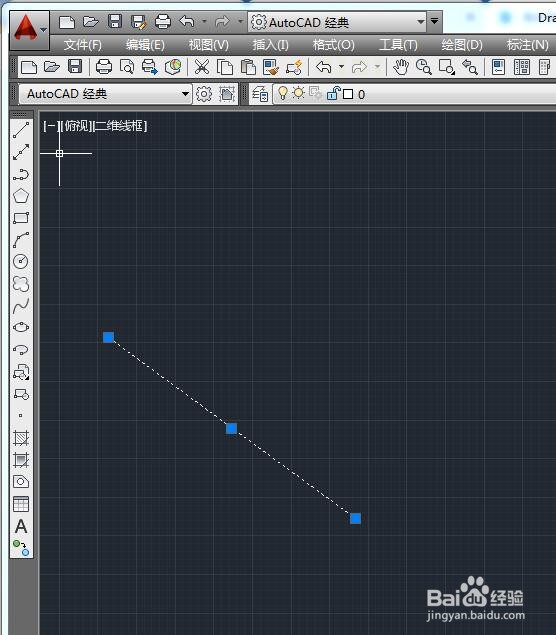 5/6
5/6激活中点控点,将改变原有图形的位置,原图形的外形尺寸并未改变。
 6/6
6/6任意移动激活的中间控点,移动到所需的位置后,点击鼠标左键,以完成位移变动。
 注意事项
注意事项如果本编对您有所帮助,请投票或分享之,感谢您的支持与厚爱
机械设计CAD设计CADAUTOCADSOLIDWORKS版权声明:
1、本文系转载,版权归原作者所有,旨在传递信息,不代表看本站的观点和立场。
2、本站仅提供信息发布平台,不承担相关法律责任。
3、若侵犯您的版权或隐私,请联系本站管理员删除。
4、文章链接:http://www.1haoku.cn/art_955557.html
上一篇:抖音直播频道到哪里打开
下一篇:滴滴如何提前预约车
 订阅
订阅